Win11系统作为微软最新推出的操作系统,虽然带来了许多新功能和改进,但在使用过程中也难免会遇到一些问题,其中之一就是系统重置失败的问题,当用户尝试通过系统内置的重置功能来修复电脑问题时,有时会遇到重置过程无法完成的情况,这不仅令人沮丧,还可能导致数据丢失或系统不稳定,下面将详细介绍几种解决Win11系统重置失败的方法:

1、重新启用Windows RE
检查Windows RE状态:在命令提示符中输入Reagentc /info,查看当前Windows恢复环境的状态。
启用Windows RE:如果发现Windows RE未启用,可以输入Reagentc /enable来启用它。
替换Winre.wim文件:如果上述步骤无效,可以尝试从另一台正常工作的电脑上复制Winre.wim文件,然后使用Reagentc /setosimage /path [Winre.wim文件的位置] /index 1命令进行替换。
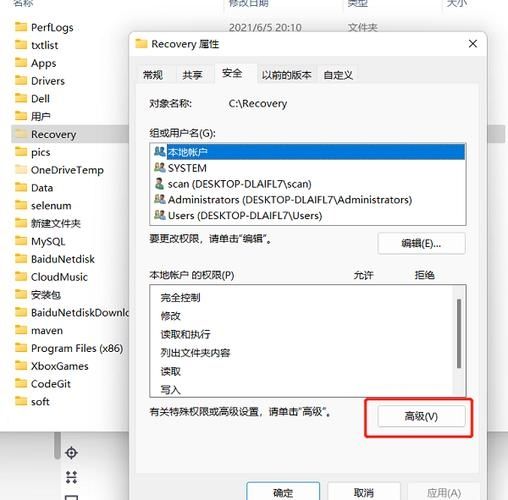
2、使用SFC修复系统文件
打开命令提示符:以管理员身份运行命令提示符。
执行SFC扫描:输入sfc /scannow并按回车键,等待扫描和修复过程完成。
3、从恢复环境中进行启动修复
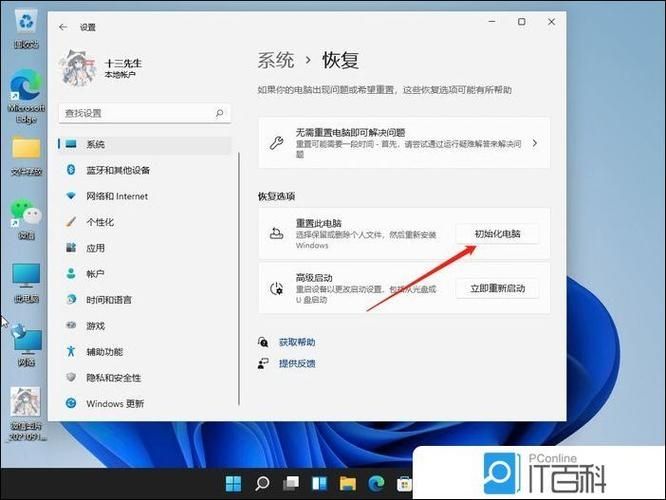
进入恢复模式:按住“Shift”键并点击“重新启动”,选择“疑难解答”>“高级选项”>“启动修复”。
手动执行启动修复:如果自动启动修复无效,可以在命令提示符中手动执行相关命令。
4、使用命令提示符修复系统配置
进入系统配置目录:在命令提示符中输入cd %windir%\system32\config。
重命名配置文件:分别输入ren system system.001和ren software software.001,然后重启电脑。
5、重装系统
准备U盘启动盘:使用白云一键重装系统工具制作一个包含Win11系统的U盘启动盘。
设置BIOS启动顺序:根据电脑品牌或主板型号设置U盘为首选启动设备。
安装系统:插入U盘并重启电脑,按照屏幕提示完成系统安装。
Win11系统重置失败是一个常见的问题,但通过上述方法通常可以得到解决,在尝试这些解决方案之前,请确保备份重要数据,以防万一,如果所有方法都无效,可能需要考虑联系专业技术人员进行检查和维修,希望这些信息能帮助你顺利解决Win11系统重置失败的问题。


